
时间:2021-06-29 08:34:54 来源:www.win10xitong.com 作者:win10
我们现在经常用电脑进行办公和娱乐,有时候会遇到一些疑难杂症,比如win10系统下载文件后提示此文件包含病毒已被删除的问题。而且也绝对不是所有网友都知道该怎么解决win10系统下载文件后提示此文件包含病毒已被删除的问题。我们这次可以尝试着自己来解决win10系统下载文件后提示此文件包含病毒已被删除的问题,这样我们的电脑相关知识水平又有所提高了。大家跟着小编的步伐操作:1.开始>设置>Windows Defender (找不到Windows Defender的话,就在搜索栏中进行搜索)2.Windows Defender>打开Windows Defender 安全中心>切换到"病毒和威胁防护">"病毒和威胁防护"设置这样这个问题就可以很简单的搞定了。小编下面给大家带来更详细的win10系统下载文件后提示此文件包含病毒已被删除的完全操作手法。
具体解决方案如下:
1.开始设置Windows Defender(如果找不到Windows Defender,请在搜索栏中搜索)
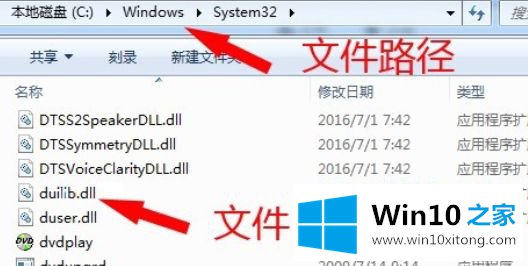
2.Windows Defender打开Windows Defender安全中心,并切换到“病毒和威胁防护”和“病毒和威胁防护”设置。
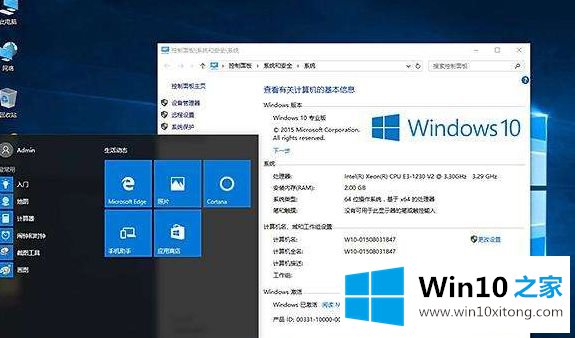
3.添加排除项,可以通过以下四种方式指定:文件、文件夹、文件类型、进程。将激活工具所在的文件夹添加到排除项目中,就可以了
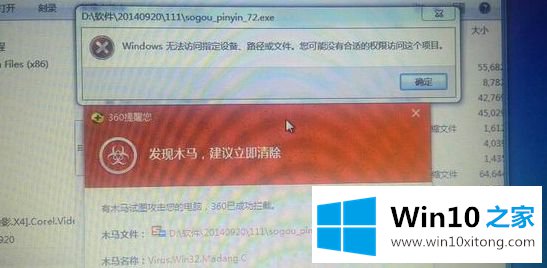
以上是win10系统提示文件包含下载文件后已删除的病毒的详细解决方案。遇到同样情况的用户可以采取上述方法解决。
有关于win10系统下载文件后提示此文件包含病毒已被删除的完全操作手法到这里就给大家说完了,朋友们都学会如何操作了吗?很希望能够通过上面的内容对大家有所帮助,祝大家万事如意。